1、本例,需要我们是实现两列两谱驸扌溺列地合并,将A1:F3区域的内容合并为两列。首先,打开Excel文件,点击”方方格子“选项卡。

2、接着,选中A1:F3单元格区域。
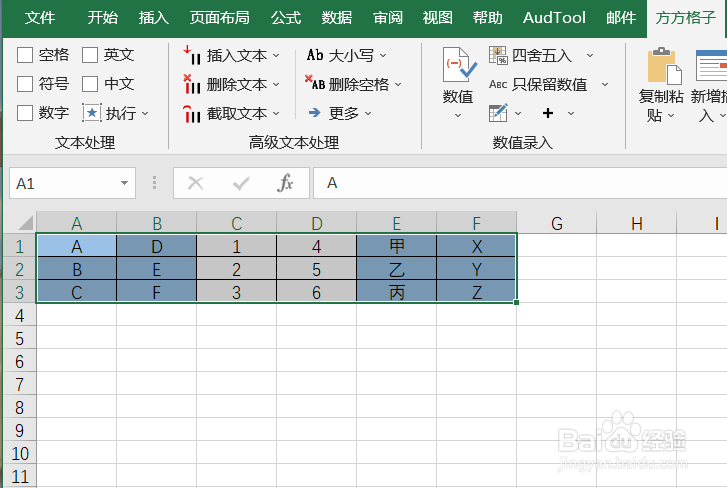
3、在“编辑”模块,我们找到并点击“合并转换”。

4、点击后,会出现一个下拉菜单,我们点击其中的“行列拼接”。

5、这时,会弹出一个对话框,我们根据要求填写相应内容后,点击“确定”。

6、然后,我们就可以得到拼接结果啦!如何?你学会了吗?!

时间:2024-10-11 23:50:24
1、本例,需要我们是实现两列两谱驸扌溺列地合并,将A1:F3区域的内容合并为两列。首先,打开Excel文件,点击”方方格子“选项卡。

2、接着,选中A1:F3单元格区域。
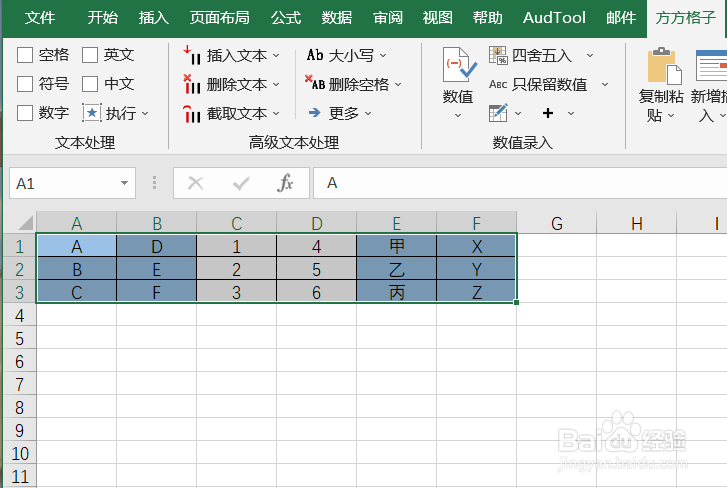
3、在“编辑”模块,我们找到并点击“合并转换”。

4、点击后,会出现一个下拉菜单,我们点击其中的“行列拼接”。

5、这时,会弹出一个对话框,我们根据要求填写相应内容后,点击“确定”。

6、然后,我们就可以得到拼接结果啦!如何?你学会了吗?!

